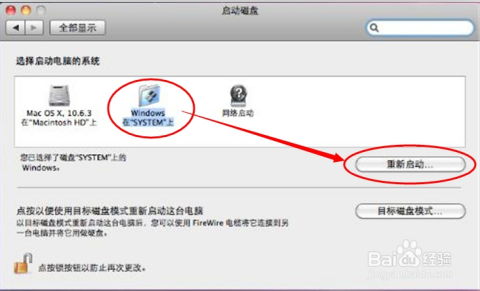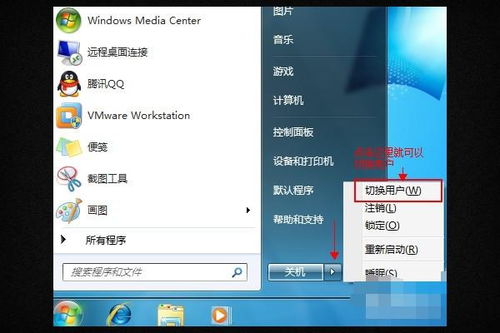通过windows开始菜单查看系统信息,通过Windows开始菜单轻松查看系统信息
时间:2024-11-27 来源:网络 人气:
通过Windows开始菜单轻松查看系统信息
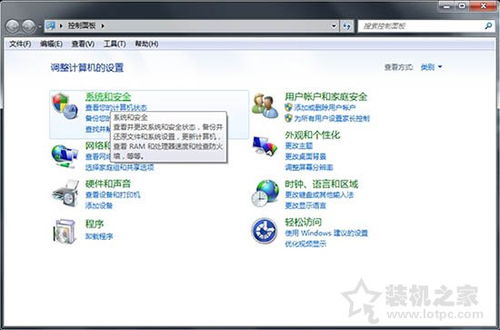
在Windows操作系统中,了解自己的电脑配置和系统信息对于日常使用和系统维护都是非常重要的。本文将向您介绍如何通过Windows开始菜单轻松查看系统信息,让您快速掌握电脑的硬件和软件配置。
一、通过“我的电脑”查看系统信息
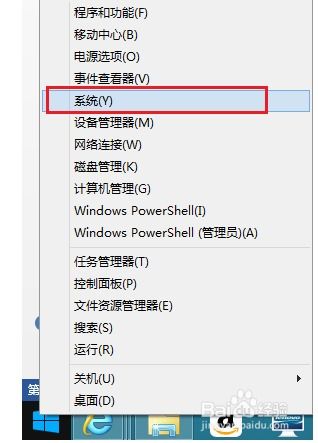
1. 打开开始菜单,点击“我的电脑”(或“此电脑”)。
2. 在弹出的窗口中,右键点击“我的电脑”,选择“属性”。
3. 在弹出的“系统”窗口中,您可以看到电脑的操作系统版本、系统类型(32位或64位)、处理器型号、内存大小等信息。
二、通过控制面板查看系统信息
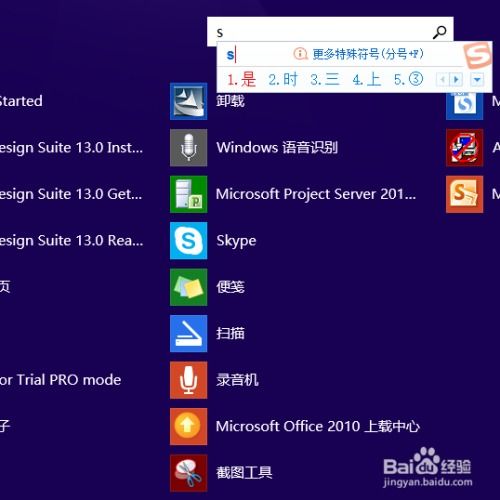
1. 打开开始菜单,点击“控制面板”。
2. 在控制面板中,找到“系统和安全”选项,点击进入。
3. 在“系统和安全”页面中,点击“系统”。
4. 在“系统”页面中,您可以查看电脑的操作系统版本、系统类型、处理器型号、内存大小等信息。
5. 点击“设备管理器”链接,可以查看电脑的硬件设备信息。
三、通过系统信息工具查看系统信息

1. 打开开始菜单,输入“系统信息”并按Enter键。
2. 在弹出的“系统信息”窗口中,您可以看到电脑的操作系统版本、系统类型、处理器型号、内存大小等信息。
四、通过命令提示符查看系统信息
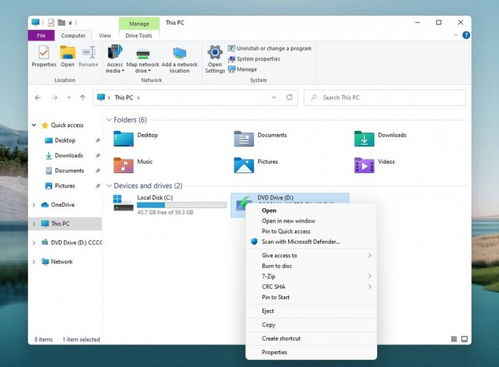
1. 打开开始菜单,输入“cmd”并按Enter键。
2. 在弹出的命令提示符窗口中,输入以下命令并按Enter键:
wmic os get name
wmic cpu get name
wmic memorychip get capacity
这些命令可以分别查看电脑的操作系统、处理器型号、内存大小和硬盘型号等信息。
通过以上方法,您可以在Windows开始菜单中轻松查看电脑的系统信息。这些信息对于了解电脑配置、解决系统问题以及进行系统维护都非常有帮助。
相关推荐
- 最好用的纯净版的windows操作系统,探寻最佳纯净版Windows操作系统——稳定、高效、安全的选
- 台式苹果电脑换windows系统吗,可行性与注意事项
- 系统切换为什么只有windows,系统切换为什么只有Windows独占鳌头?
- 小米平板4可以换windows系统,体验全新操作系统带来的便捷
- 销售windows系统的增值税,销售Windows系统的增值税政策解析
- 双系统windows硬盘容量不够,双系统Windows硬盘容量不够怎么办?解决方案全解析
- 怎样打开windows上面的dos系统,如何在Windows系统中打开DOS系统
- 小米平板1改windows系统版本
- 淘宝正版windows系统,选购指南与注意事项
- 系统自动配置windows,简化操作,提升效率
教程资讯
教程资讯排行